使用“对齐”工具可将一个或多个图元与选定图元对齐。
此工具通常用于对齐墙、梁和线,但也可以用于其他类型的图元。
例如,在三维视图中,可以将墙的表面填充图案与其他图元对齐。
可以对齐同一类型的图元,也可以对齐不同族的图元。可以在平面视图(二维)、三维视图或立面视图中对齐图元。
- 将墙或梁的端点与选定的梁、线或墙对齐。 (此操作将延长对齐的墙或梁的长度)。
- 将墙或梁的中心与选定的梁、线或墙对齐。 (此操作将移动对齐的墙或梁)。
- 将窗的高度与选定的线或墙对齐。
- 将所选端点(例如墙的端点)选定的线连接。
例如,可以使用“对齐”工具进行下列操作:
样例
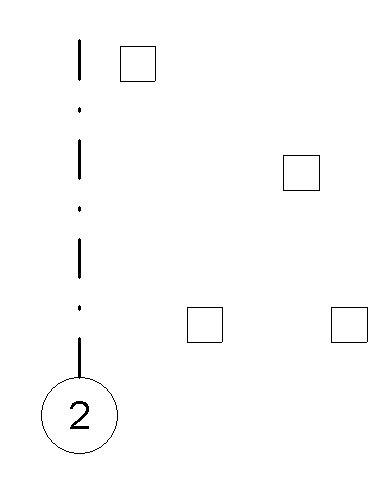
网格线与 4 根柱
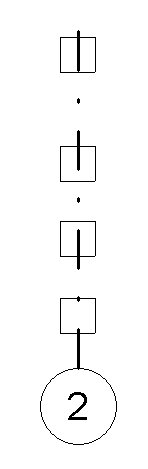
将柱与轴网线对齐
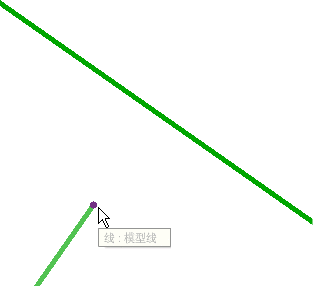
要对齐图元的所选点
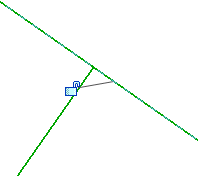
已连接的图元和点
对齐图元
- 单击“修改”选项卡
 “修改”面板
“修改”面板 
 (对齐)。
(对齐)。 此时会显示带有对齐符号的光标
 。
。 - 在选项栏上选择所需的选项:
- 选择“多重对齐”将多个图元与所选图元对齐 (或者,也可以在按住 Ctrl 键的同时选择多个图元进行对齐)。
- 在对齐墙时,可使用“首选”选项指明将如何对齐所选墙:使用“参照墙面”、“参照墙中心线”、“参照核心层表面”或“参照核心层中心”。 (核心层选项与具有多层的墙相关)。
- 选择参照图元(要与其他图元对齐的图元)。
- 选择要与参照图元对齐的一个或多个图元。 注: 在选择之前,将光标在图元上移动,直到高亮显示要与参照图元对齐的图元部分时为止。 然后单击该图元。
- 如果希望选定图元与参照图元(稍后将移动它)保持对齐状态,请单击挂锁符号来锁定对齐。 如果由于执行了其他操作而使挂锁符号消失,请单击“修改”并选择参照图元,以使该符号重新显示出来。
- 要启动新对齐,请按 Esc 键一次。
- 要退出“对齐”工具,请按 Esc 键两次。